O Derby é um subprojeto do Apache DB Project. Ele, na prática, é um banco de dados relacional desenvolvido em Java que possui menos de 2 megabytes para seu engine e o respectivo driver JDBC encapsulado.
A grande vantagem do Derby é que ele pode ser facilmente encapsulado em qualquer projeto de site dinâmico web escrito em Java, por ser 100% código Java.
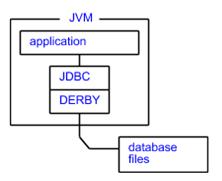
Instalação do Derby no Eclipse
Com o Eclipse fechado, descompacte ambos os pacotes em c:\eclipse. Você terá então três pastas, com caminhos como os abaixo:
- C:\eclipse\plugins\org.apache.derby.core_10.2.2
- C:\eclipse\plugins\org.apache.derby.plugin.doc_1.1.0
- C:\eclipse\plugins\org.apache.derby.ui_1.1.0
Após descompactar copie o arquivo derbyclient.jar para a pasta libs, do Tomcat, geralmente em: C:\Arquivos de programas\Apache Software Foundation\Tomcat 5.5\common\lib. Este arquivo será usado pelo Tomcat e é o servidor de banco de dados.
Criando o projeto de banco de dados
Para este projeto recomendo que seja criado um novo workspace. Vá então em File ® New ® Project, selecione Java ® Java Project. A janela abaixo será aberta, nomeie o projeto como BancoDados, marque a opção Create separate source and output folder e clique em Finish.
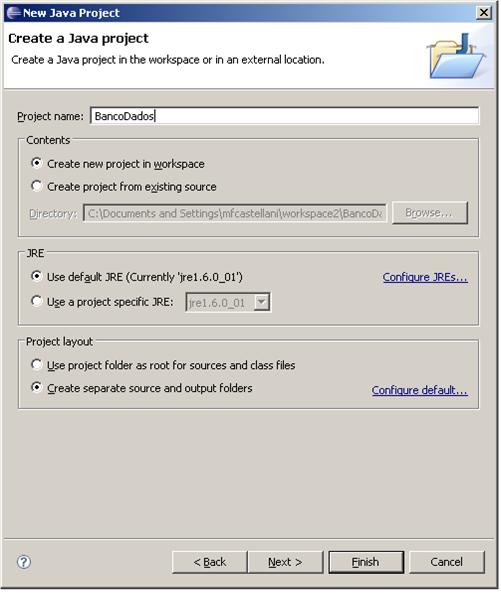
Por padrão o Eclipse usa as pastas src para código e bin para output, mas isto pode ser mudado caso clique no link Configure default. Não é muito interessante modificar esses valores, mas isto pode ser feito.
Este projeto será usado para criar e manipular nosso banco de dados, desta forma devemos o tornar um projeto do tipo Derby Project Nature. Para isso clique com o botão de atalho do mouse sobre a pasta raiz do projeto e selecione a opção Apache Derby ® Add Apache Derby Nature.
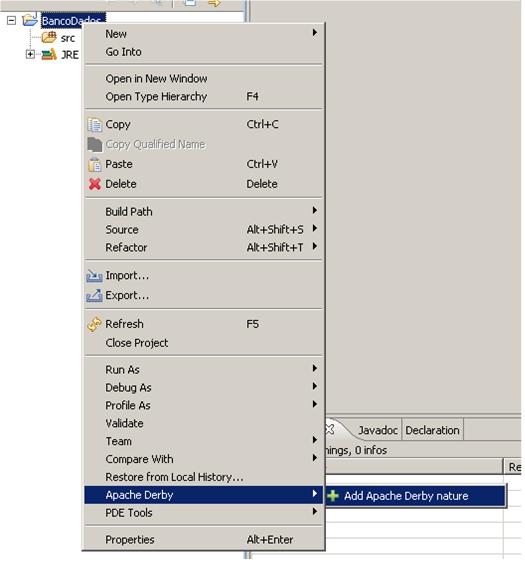
Seu projeto deverá ficar assim:
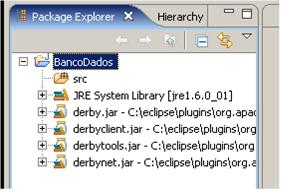
Vamos agora iniciar o servidor Derby que está encapsulado dentro de nosso projeto de dados. Para isto clique com o botão de atalho do mouse sobre Apache Derby ® Start Derby Network Server.
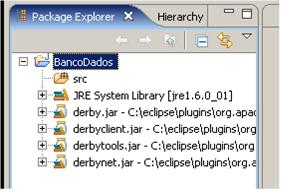
Uma mensagem de que o Derby está pronto para aceitar conexões deverá ser mostrada no console do Eclipse, como abaixo:

É importante ressaltar que o servidor Derby estará no ar apenas enquanto o Eclipse estiver aberto.
Vamos agora criar as tabelas de nossa base de dados, para isso é necessário a visualização Database Explorer. Para a exibir vá em Window ® Show View ® Other ® Data ® Database Explorer. A janela abaixo será aberta:
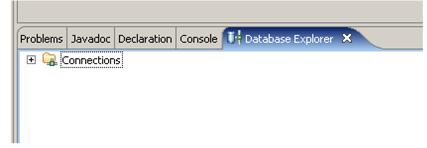
Clique sobre a pasta Connections e selecione a opção New Connection. Será mostrada uma janela com as opções da nova conexão, que deverão ser preenchidas da seguinte forma:
- Em Connection Identification mantenha a opção Use default naming convention marcada.
- Em Select Database Manager selecione a última versão disponível para o banco de dados Derby, no nosso caso 10.1.
- Em JDBC Driver selecione a opção Derby Client JDBC Driver, e não o Embedded Driver.
- Modifique o nome do banco de dados de sample para o nome que quiser. Em nosso caso usarei banco01.
- Mantenha a opção Create the database of required marcada.
- Mantenha a opção Upgrade the database to the current version.
- Mantenha as opções host e port como apresentadas.
- Em Class location localizar o arquivo derbyclient.jar, que está em C:\eclipse\plugins\org.apache.derby.core_10.2.2.
- Defina um nome de usuário e uma senha. Não deixe a senha em branco.
Sua janela deverá ficar assim:
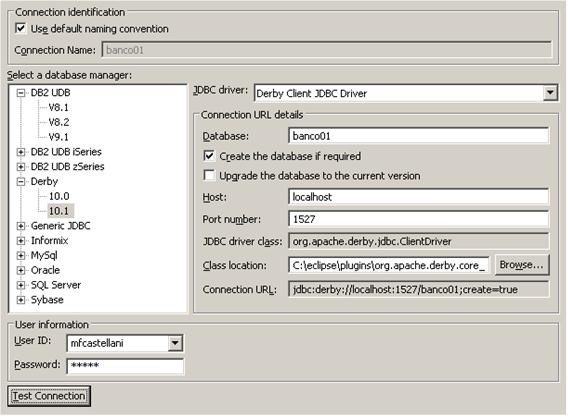
Caso clique em Test Connection deverá ser mostrada uma janela indicando sucesso. Clique em Finish para criar a conexão e o banco de dados. Caso ele não apareça no Project Explorer clique com o botão de atalho do mouse sobre a pasta raiz do projeto e selecione a opção Refresh.
O banco de dados está criado, vamos agora criar nossa primeira tabela. Vá em File ® New ® Other ® Data ® SQL Scrapbook Page. Na janela que irá abrir de qualquer nome (qualquer mesmo, não faz diferença) e clique em Finish.
Será aberta uma página em branco. Esta página é usada para digitar o código SQL que deseja executar. Vamos, neste exemplo, criar uma tabela para adicionarmos nomes e comentários em nosso site, uma espécie de livro de visitas.
O código para isso, que cria e adiciona alguns dados na tabela, está abaixo:
CREATE TABLE app.posts (
post_id INTEGER PRIMARY KEY GENERATED ALWAYS AS IDENTITY (START WITH 1, INCREMENT BY 1),
postname VARCHAR(50),
comments VARCHAR(512) NOT NULL
);
INSERT INTO app.posts(postname, comments) VALUES('Pessoa Sem Nome',
'Este site é bem legal.');
INSERT INTO app.posts(postname, comments) VALUES('Pessoa Sem Sobre Nome',
'Desenvolver em Java com Eclipse, Tomcat e Derby é bem simples !!!');
Seu Eclipse deve estar precido com o abaixo:
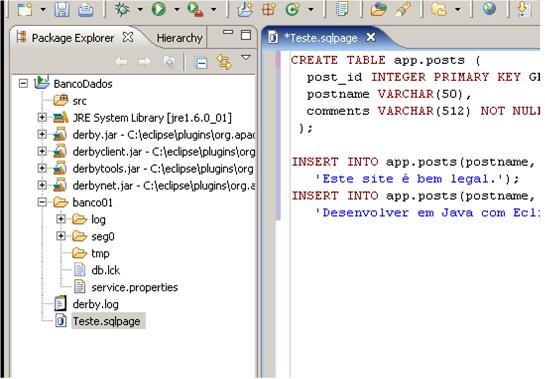
Dê um clique com o botão de atalho do mouse sobre uma área branca do editor e selecione a opção Run SQL. O Eclipse irá lhe perguntar qual conexão deseja usar (ou se quer criar uma nova), selecione então a opção Use a existing connection e clique sobre banco01 na lista de conexões existentes, e depois clique em Finish. Isto fará o código ser executado, então será criada nossa tabela e os dados adicionados.
Uma nova view será aberta, com o resultado da execução dos comandos, como pode ser visto abaixo:
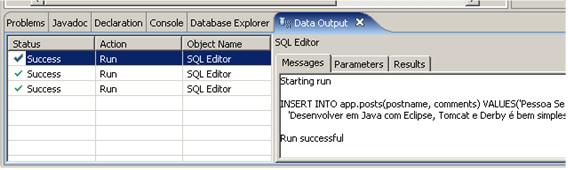
Para ver a tabela criada vá navegando na view Database Explorer até encontrar a tabela, como mostra a figura abaixo.
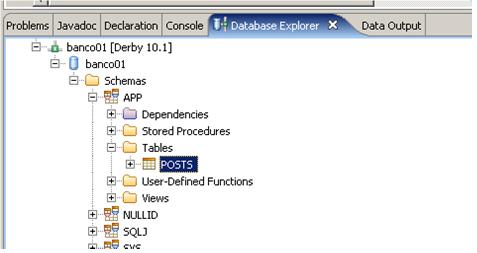
Para editar os dados da tabela clique sobre ela com o botão de atalho e selecione a opção Data ® Edit.
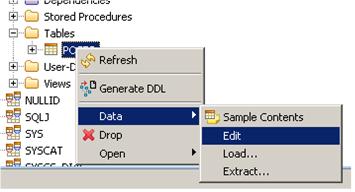
Uma tabela com as colunas criadas será apresentada, possibilitando a manutenção dos dados através do botão de atalho do mouse:

Nosso banco de dados esta criado, nossa tabela definida e com dados cadastrados. Agora precisaremos criar o nosso web site e por as coisas para conversar. Isso será feito na parte 2 deste atigo.














